浅谈VFP中的数据在Excel中输出的方法
- 格式:pdf
- 大小:136.93 KB
- 文档页数:3

浅析在VFP程序中利用Excel实现报表打印功能
上官圣洁
【期刊名称】《陕西煤炭》
【年(卷),期】2010(029)001
【摘要】VFP(Visual FoxPro)具有较强的数据处理功能,而Excel有灵活的打印功能.利用VFP的OLE自动化技术设计程序,直接调用Excel实现报表打印,补充了VFP打印功能的缺陷.程序设计简洁、操作维护方便,而且打印出的表格更加美观.【总页数】3页(P91-93)
【作者】上官圣洁
【作者单位】陕西煤矿安全监察局,陕西,西安,710001
【正文语种】中文
【中图分类】TP391.13
【相关文献】
1.VB调用EXCEL实现报表打印功能 [J], 盛晓蕾;刘晓梅;张玉军
2.基于VB/Excel的数据报表生成及打印功能实现方法 [J], 杨晓春;丁一
3.利用地址调用在Excel中实现报表打印功能 [J], 香丽芸
4.利用VFP报表设计器对EXCEL工作表进行报表处理 [J], 王显梅
5.VFP中利用OLE功能驱动EXCEL实现复杂报表 [J], 张浩
因版权原因,仅展示原文概要,查看原文内容请购买。

关于VFP输出EXCEL的格式以下是我在处理 VFP 输出 EXCEL 报表时用的一段程序片段,以供参考。
如有更好的建议,亦请拿出来讨论讨论。
tmpsheet = GETOBJECT('','excel.sheet')if .not. ( type('tmpsheet')='O' ) && U 未能产生EXCEL对象=messagebox( '创建报表失败!' + CHR(13) + CHR(13) + ;'请检查你的系统是否正确安装 EXCEL 软件!' + CHR(13) + CHR(13) + ;'请联络系统管理员' + CHR(13) + ;'', 48, '')returnendifxlapp = tmpsheet.APPLICATIONxlapp.VISIBLE = .f.=messagebox( '准备生成月帐单' + CHR(13) + CHR(13) + ;'日期:' + dtoc(tt_this_day) + CHR(13) + CHR(13) + ;'如有在使用 EXCEL ,请暂时不要使用打印预览功能!!!' + CHR(13) + CHR(13) + ;'报表生成的过程中,请暂时不要使用计算机', 48, '')* wait wind '正在生成'+ form_title +'报表,请稍侯......' nowait***! 创建excel打印对象 *****xlapp.workbooks.ADD()xlapp.ActiveWindow.WindowState = 2 && 最大化打开的工作本xlsheet = xlapp.activesheetlc_name = allt(file_name_check( &temp_dls2_a..kh_mc )) = lc_name***! 创建excel打印对象 *****xlsheet.Columns("A:G").Font.Size = 9 && 选择列xlsheet.Columns("A:A").ColumnWidth = 10 && 设置列宽度xlsheet.Columns("B:B").ColumnWidth = 15 && 设置列宽度xlsheet.Columns("C:C").ColumnWidth = 16 && 设置列宽度xlsheet.Columns("D:D").ColumnWidth = 16 && 设置列宽度xlsheet.Columns("E:E").ColumnWidth = 8 && 设置列宽度xlsheet.Columns("F:F").ColumnWidth = 10 && 设置列宽度xlsheet.Columns("G:G").ColumnWidth = 8 && 设置列宽度xlsheet.Columns("A:A").NumberFormatLocal = "@ "xlsheet.Columns("B:B").NumberFormatLocal = "@ "xlsheet.Columns("C:C").NumberFormatLocal = "@ "xlsheet.Columns("D:D").NumberFormatLocal = "@ "xlsheet.Columns("E:E").NumberFormatLocal = "0 "xlsheet.Columns("F:F").NumberFormatLocal = "0.00_ "xlsheet.Columns("G:G").NumberFormatLocal = "@ "xlsheet.Rows("5:5").ShrinkT oFit = .t. && 自动收缩为适当尺寸以适应有效列宽xlsheet.Rows("5:5").HorizontalAlignment = 3 && 水平 1左对齐,3居中,4右对齐xlsheet.Rows("1:2").HorizontalAlignment = 3 && 水平 1左对齐,3居中,4右对齐* xlsheet.Columns("G:G").ShrinkToFit = .t. && 自动收缩为适当尺寸以适应有效列宽***! 设置页面信息 *****In_Po = 0.0393700787401575 && 将度量单位从英寸转换为磅基础单位: 0.0393700787401575英寸 -> 0.1磅xlsheet.PageSetup.LeftMargin = xlapp.Application.InchesT oPoints( In_Po * 10 )xlsheet.PageSetup.RightMargin = xlapp.Application.InchesT oPoints( In_Po * 10 )xlsheet.PageSetup.TopMargin = xlapp.Application.InchesT oPoints( In_Po * 10 )xlsheet.PageSetup.BottomMargin = xlapp.Application.Inche sToPoints( In_Po * 20 )xlsheet.PageSetup.HeaderMargin = xlapp.Application.Inche sToPoints( In_Po * 10 )xlsheet.PageSetup.FooterMargin = xlapp.Application.Inches ToPoints( In_Po * 10 )xlsheet.PageSetup.Orientation = 1 && 设置打印方向: 1 纵向 2横向xlsheet.PageSetup.PrintTitleRows = "$1:$7" & & 设置每页的页头xlsheet.PageSetup.RightFooter = "第 &P 页,共 &N 页"xlsheet.PageSetup.CenterHorizontally = .t. && 页面水平居中***! 设置页面信息 ********! 生成打印内容 *****xlsheet.Cells( 2,1).VALUE = "帐单时间:" + t_this_yy + '年 '+t_this_mm + '月'xlsheet.Cells( 3,1).VALUE = "客户名称:"+ allt(&temp_dls2_a..khmc)xlsheet.Cells( 4,1).VALUE = "客户帐号:"+ allt(&temp_dls2_a..zh)prn_line = 5xlsheet.Cells( prn_line, 1).VALUE = "主叫号码"xlsheet.Cells( prn_line, 2).VALUE = "被叫号码"xlsheet.Cells( prn_line, 3).VALUE = "开始时间"xlsheet.Cells( prn_line, 4).VALUE = "结束时间"xlsheet.Cells( prn_line, 5).VALUE = "时长"xlsheet.Cells( prn_line, 6).VALUE = "话费(元)"xlsheet.Cells( prn_line, 7).VALUE = "计费标识"lc_min_col = 1lc_max_col = 7for lo_Col = lc_min_col to lc_max_colxlsheet.Cells( prn_line,lo_Col).Borders(4).Weight = 2 &&框线宽度: 2细线 3粗线endforprn_line = prn_line + 1lc_sum_brhj = 0lc_sum_bybrlj = 0sele &dbf_j_yjd_acount to max_slsum &dbf_j_yjd_a..dj to sum_djgo topscanwait wind '处理'+ lc_name + ' 第'+ str(recno()) + ' 总数:'+str(max_sl) nowaitxlsheet.Cells( prn_line, 1).VALUE = allt(&dbf_j_yjd_a..zjhm) xlsheet.Cells( prn_line, 2).VALUE = allt(&dbf_j_yjd_a..bdhm) xlsheet.Cells( prn_line, 3).VALUE = allt(&dbf_j_yjd_a..riqi)xlsheet.Cells( prn_line, 4).VALUE = allt(&dbf_j_yjd_a..riqi2)xlsheet.Cells( prn_line, 5).VALUE = &dbf_j_yjd_a..fzxlsheet.Cells( prn_line, 6).VALUE = &dbf_j_yjd_a..djxlsheet.Cells( prn_line, 7).VALUE = allt(&dbf_j_yjd_a..jfbs)prn_line = prn_line + 1endscanfor lo_Col = lc_min_col to lc_max_colxlsheet.Cells( prn_line,lo_Col).Borders(3).Weight = 2 &&框线宽度: 2细线 3粗线endforxlsheet.Range("A1:G1").MergeCells = .t. && 合并单元格xlsheet.Range("A2:G2").MergeCells = .t. && 合并单元格xlsheet.Range("A3:G3").MergeCells = .t. && 合并单元格xlsheet.Range("A4:G4").MergeCells = .t. && 合并单元格xlsheet.Range("A5:G5").MergeCells = .t. && 合并单元格xlsheet.Rows("1:1").Font.Size = 11 && 选择行xlsheet.Rows("1:1").Font.Bold = .t.xlsheet.Rows("1:2").RowHeight = 18.00 && 设置行宽度xlsheet.Rows("4:4").HorizontalAlignment = 4 && 水平 1左对齐,3居中,4右对齐xlsheet.Rows("5:5").HorizontalAlignment = 1 && 水平 1左对齐,3居中,4右对齐*! 完成删除提示按扭 *****file_name = all_path + lc_name + '.xls'if file( file_name) = .t.chr(7)result=messagebox( file_name +'已存在,要替换该文件吗? ', 4+48+256, '' )if result=6ERASE &file_namexlapp.activeWorkbook.SaveAs( file_name )endifelsexlapp.activeWorkbook.SaveAs( file_name )endifxlapp.activeWorkbook.close(.f.)endifendscanxlapp = tmpsheet.APPLICATIONxlapp.activeWorkbook.close(.f.)xlapp.quit=messagebox( '已完成报表输出!', 48, '')return。
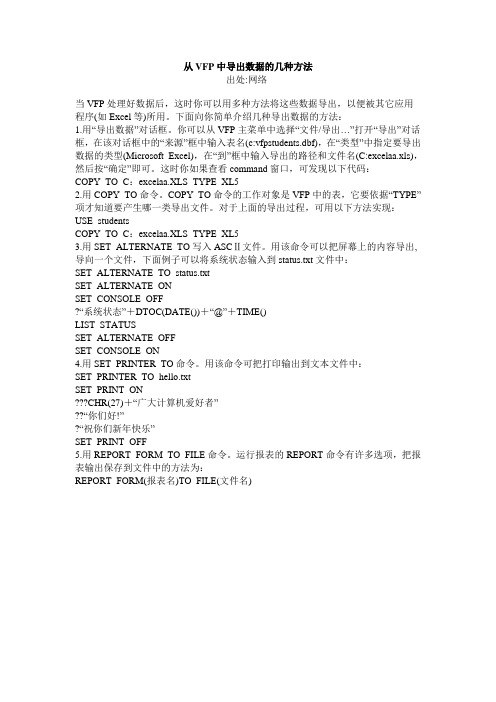
从VFP中导出数据的几种方法出处:网络当VFP处理好数据后,这时你可以用多种方法将这些数据导出,以便被其它应用程序(如Excel等)所用。
下面向你简单介绍几种导出数据的方法:1.用“导出数据”对话框。
你可以从VFP主菜单中选择“文件/导出…”打开“导出”对话框,在该对话框中的“来源”框中输入表名(c:vfpstudents.dbf),在“类型”中指定要导出数据的类型(Microsoft Excel),在“到”框中输入导出的路径和文件名(C:excelaa.xls),然后按“确定”即可。
这时你如果查看command窗口,可发现以下代码:COPY TO C:excelaa.XLS TYPE XL52.用COPY TO命令。
COPY TO命令的工作对象是VFP中的表,它要依据“TYPE”项才知道要产生哪一类导出文件。
对于上面的导出过程,可用以下方法实现:USE studentsCOPY TO C:excelaa.XLS TYPE XL53.用SET ALTERNATE TO写入ASCⅡ文件。
用该命令可以把屏幕上的内容导出,导向一个文件,下面例子可以将系统状态输入到status.txt文件中:SET ALTERNATE TO status.txtSET ALTERNATE ONSET CONSOLE OFF?“系统状态”+DTOC(DATE())+“@”+TIME()LIST STATUSSET ALTERNATE OFFSET CONSOLE ON4.用SET PRINTER TO命令。
用该命令可把打印输出到文本文件中:SET PRINTER TO hello.txtSET PRINT ON???CHR(27)+“广大计算机爱好者”??“你们好!”?“祝你们新年快乐”SET PRINT OFF5.用REPORT FORM TO FILE命令。
运行报表的REPORT命令有许多选项,把报表输出保存到文件中的方法为:REPORT FORM(报表名)TO FILE(文件名)。

VFP数据导出到EXCEL技术VFP数据导出到EXCEL技术我们都知道在EXCEL 中有很多很多的计算公式、灵活多变的计算方式、方便快捷的图表处理、和功能强大的VBA 语言,可以说EXCEL 可能是最好用的表格处理软件。
我敢说:微软的产品中大概就EXCEL 最好!但是,怎样用Foxpro 快速产生统计表,并将数据送到Excel 表格中,从而代替Foxpro 的报表工具呢?我们大家都知道,在Visual Foxpro 3.0及以后版本中提供了一个调用Ole Automation 的函数CREATEOBJECT,用该函数可以让Visual Foxpro 很方便的和其它可以提供Ole Automation 服务的程序进行通讯。
而Excel 更是一个标准的Ole Automation 服务器程序,我们可以在前端将数据传送到后端的Excel 服务程序,用后端服务程序进行表格处理,从而弥补Visual Foxpro的不足。
由于历史原因,我们作报表都习惯用Total、Count、Sum 或者直接在报表中工具中计算,速度最快的大概也就是Total 了,但不知道还有多少人还在坚持使用Total 命令进行计算,有没有更好的计算方法呢?当然有啦!我在实际使用中积累有一定的经验但愿能给各位起到小小的启发。
假设有一表:Table1 是一个人员档案,里面的表结构如下:-----字段名--类型及长度---------编号C,2部门C,10姓名C,10性别C,2出生日期 D职务C,10文化程度C,10内容大概如下TABLE1.DBF---------------------------------编号部门姓名性别出生日期职务文化程度---------------------------------1 工程部张三男1971-01-11 工程师大学本科 2 销售部李四男1967-02-23 经理大学本科 3 工程部王武1954-03-14 技术员大学专科4 总经理室赵洁雅女1975-04-05 秘书硕士研究生5 销售部..1977-05-09 销售经理高中 6 工程部大文1969-03-30 总工程师大学专科7 销售部..1961-10-10 销售经理大学专科8 总经理室庄稼1961-10-10 总经理大学专科当然实际的数据应该比这里多很多,要不还用统计干吗,我不过是举例说明而已。
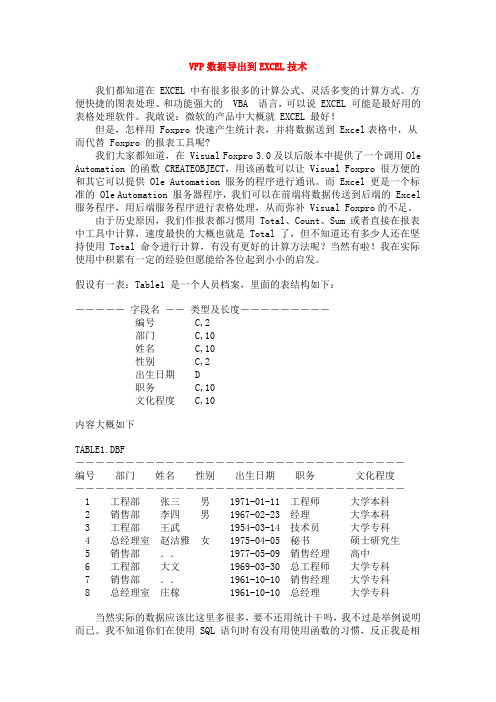
VFP数据导出到EXCEL技术我们都知道在 EXCEL 中有很多很多的计算公式、灵活多变的计算方式、方便快捷的图表处理、和功能强大的VBA 语言,可以说 EXCEL 可能是最好用的表格处理软件。
我敢说:微软的产品中大概就 EXCEL 最好!但是,怎样用 Foxpro 快速产生统计表,并将数据送到 Excel表格中,从而代替 Foxpro 的报表工具呢?我们大家都知道,在 Visual Foxpro 3.0及以后版本中提供了一个调用Ole Automation 的函数 CREATEOBJECT,用该函数可以让 Visual Foxpro 很方便的和其它可以提供 Ole Automation 服务的程序进行通讯。
而 Excel 更是一个标准的 Ole Automation 服务器程序,我们可以在前端将数据传送到后端的 Excel 服务程序,用后端服务程序进行表格处理,从而弥补 Visual Foxpro的不足。
由于历史原因,我们作报表都习惯用 Total、Count、Sum 或者直接在报表中工具中计算,速度最快的大概也就是 Total 了,但不知道还有多少人还在坚持使用 Total 命令进行计算,有没有更好的计算方法呢?当然有啦!我在实际使用中积累有一定的经验但愿能给各位起到小小的启发。
假设有一表:Table1 是一个人员档案,里面的表结构如下:-----字段名--类型及长度---------编号C,2部门C,10姓名C,10性别C,2出生日期 D职务C,10文化程度C,10内容大概如下TABLE1.DBF---------------------------------编号部门姓名性别出生日期职务文化程度---------------------------------1 工程部张三男1971-01-11 工程师大学本科2 销售部李四男1967-02-23 经理大学本科3 工程部王武1954-03-14 技术员大学专科4 总经理室赵洁雅女1975-04-05 秘书硕士研究生5 销售部..1977-05-09 销售经理高中6 工程部大文1969-03-30 总工程师大学专科7 销售部..1961-10-10 销售经理大学专科8 总经理室庄稼1961-10-10 总经理大学专科当然实际的数据应该比这里多很多,要不还用统计干吗,我不过是举例说明而已。

实验6 数据的导入和导出
实验目的:
第一,将一个表中的数据导入到另一个表中,导入的数据是对应相同的字段。
第二,VFP 表和EXCEL 表之间的导入和导出。
实验步骤:
第一,VFP 表的数据导入到VFP 表:
1.启动vfp6.0,打开d:\v100\工资管理项目;
2.数据→数据库→职工管理库→表→新建,新建表,表名为工资表,表的字
导入到这个工资表来。
3.表→工资表→浏览→选择菜单的“表”→追加记录,如下图:
单击在“来源于”后面的按钮,找到职工表,接着在该对话框中单击“选项”,选择职工号和姓名两个字段,确定。
4.补充工资表的基本工资、奖金和水电费的数据如下:
第二,导出(VFP 表数据导出到EXCEL 表):
1.启动EXCEL ,新建一个EXECL 文件,不输入数据,直接保存到d:\v100中,该EXCEL 文件名字为新工资表,退出EXCEL 。
2.启动vfp6.0,打开d:\v100\工资管理项目→数据→数据库→职工管理库→表→工资表→浏览,在命令窗口输入如下命令回车:
copy to d:\v100\新成绩表type XL5
即可将工资表中的所有数据导出到EXCEL文件“新工资表中”。
浅谈VFP中的数据在Excel中输出的方法
邱勇
【期刊名称】《农业网络信息》
【年(卷),期】2006(000)002
【摘要】Visual FoxPro具有较强大的数据存储和加工能力.但是对于复杂报表的输出却显得很脆弱.为了能够输出较为完美的数据报表,往往与其他软件配合完成,以达到理想效果.利用OOP思想及数据格式转换与Excel软件配合使用即可完成上述功能.
【总页数】2页(P89-90)
【作者】邱勇
【作者单位】西昌学院,信息技术系,四川,西昌,615022
【正文语种】中文
【中图分类】TP317
【相关文献】
1.用EXCEL格式输出VFP中数据的途径 [J], 朱福珍
2.如何实现将VFP中的数据在Excel中的复杂输出 [J], 卢珊
3.浅谈VFP中的数据在Excel中输出的方法 [J], 邱勇
4.Web应用开发中数据输出至Excel的方法研究与实现 [J], 苏亚涛
5.浅谈VFP与Excel中数据的相互调用 [J], 彭杰
因版权原因,仅展示原文概要,查看原文内容请购买。
如何在vfp中调用excel实现图、表的制作(之二)言归正传。
接下来谈谈vfp调用excel生成统计图形的问题。
初学者可能以为这会是件很难的事情,其实还是很简单的,不必担心。
你最好用一点儿数据自己先在excel中试试如何生成一个统计图:打开Excel输入一组数据,例如从A1-A5,从上往下输入100,200,150,223,152这五个数据,然后用鼠标点击A1不放拖至A5,这样就把A1-A5选中了。
接着点击’图表向导’快捷键,在’图表类型’中选择’柱形图’,’子图表类型’就选择第一个,按’下一步’,在下一窗口中的’系列产生在:’选择’列’,因为我们的数据是从上往下按列摆放的。
接着按’下一步’,进入新的窗口,在’图表标题’栏输入:各生产车间产量柱形图;在分类(X)轴栏输入:车间;在’数值(Y)轴’输入:产量。
点击’下一步’,在’图表位置’窗口选中’将图表作为其中的对象插入’,点击’完成’按钮即可看见生成的柱形图形。
我们从vfp调用excel生成图表的角度来简单了解一下excel中的一些基本概念:一.对象层次:(由高到低)Application对象:它在excel对象结构中处于顶层。
形象地说,双击Excel图表就相当于创建了一个Application对象。
↓Workbooks对象:即工作簿对象(集),启动Excel后点击’新建’或’打开’快捷键就相当于创建或打开了一个Workbook。
↓Worksheets对象:即工作表(集)。
启动Excel后工作表集会自动默认含有sheet1、sheet2和sheet3这三个工作表。
Charts对象:图表(集),与Worksheets对象同级↓Cells对象:表格(集),即我们看到的一个个格子。
Range对象:是格子的一个范围,如上面的A1-A5,与Cells对象同级二.VBA(Visual Basic Application):它是一种面向对象的程序语言,内嵌于Excel,Excel的各项功能都可以直接使用VBA进行操作。
EXCEL文档与VFP (DBF)数据库文档的互相转换(以EXCEL2003和VFP6.0为例进行说明,其他版本类似)在办公过程中,有时为适应不同程序的需要,我们需要进行文档的转换。
微软的办公软件是我们使用得最多的。
在MS OFFICE中的EXCEL和VFP的数据库DBF文档之间进行转换,很多人都会把DBF文档转换成EXCEL文档,不就是直接导出就行了嘛。
但是,把EXCEL文档转换成DBF 数据库文档很多人就不会了,这里详细解说一下具体操作。
一、VFP数据库文档(*.dbf)转EXCEL文档(*.xls)直接导出成EXCEL(*.xls)文档就行了。
1、启用VFP6.0,打开要转换的DBF文档。
可点击“显示”-“浏览”查看刚打开的DBF数据库文档。
2、点击“文件”-“导出(E)……”,打开对话框,在“类型”里选择Microsoft Excel 5.0(XLS),在“到(O)”里输入将要生成的文件存储位置及文件名,也可点如下红圈里位置直接指明位置,点保存。
此时就将VFP数据库文档(*.dbf)转换成了EXCEL文档(*.xls)文档,可直接打开新生成的EXCEL文档,保存时会出现如下提示,直接点是保存为EXCEL2003版的格式。
二、将EXCEL文档(*.xls) 转成VFP数据库文档(*.dbf)一般我们可以直接使用VFP的导入功能。
启动VFP6.0,点击“文件”-“导入(I)……”,打开对话框,在“类型”里选择Microsoft Excel 5.0(XLS),定位到来源文件,再点确定就生成了一个新的DBF文档。
但是,我们再进行浏览时会发现字段名不对,本来应该是字段名的成了第一条记录了!如下图:实际上我们的操作略作修改就可以了方法1:(此法最简单)在对EXCEL保存时选“另存为”,选择保存类型为DBF4(Dbase IV)(*.dbf)格式。
当鼠标点选的单元格在数据区域外进行保存时,会出现以下提示框:当点选了数据区域内的单元格后再进行保存操作就可以了。